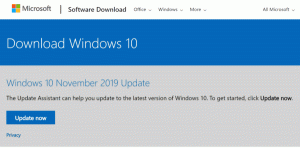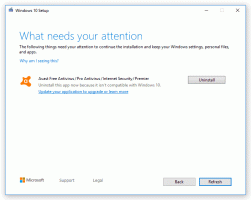Увімкніть Throttle JavaScript таймери в Edge і Chrome, щоб зменшити навантаження на процесор
Як увімкнути Throttle JavaScript таймери в Edge і Chrome, щоб зменшити навантаження на процесор
Chromium, проект з відкритим кодом, який використовується як у браузерах Google Chrome, так і в Microsoft Edge, отримав нову функцію, яка дозволяє регулювати таймери JavaScript у фоновому режимі. Цей параметр, коли його ввімкнено, значно зменшує навантаження на центральний процесор і подовжує термін служби акумулятора пристрою.
Реклама
І Edge, і Chrome мають нову опцію, яку ви можете ввімкнути.
Після ввімкнення параметр Throttle JavaScript Timers покращить продуктивність пристрою за рахунок зменшення навантаження на процесор і, як наслідок, споживання енергії акумулятора. Це може заощадити до 30% акумулятора для користувачів, які тримають багато вкладок відкритими у браузері.
Отже, що саме робить цей варіант? Він призупиняє таймери JavaScript для вкладок, відкритих у фоновому режимі (неактивних), не використовуваних вами протягом 5 хвилин або більше. Для таких вкладок таймерам буде дозволено виконувати свій код лише раз на хвилину.
Давайте розглянемо, як його активувати в Google Chrome і Microsoft Edge. Обидва браузери мають цю опцію в своїх каналах Canary на момент написання цієї статті, тому вам потрібно встановити їх версії Canary, щоб спробувати.
Щоб увімкнути Throttle JavaScript таймери в Microsoft Edge,
- Відкрийте Microsoft Edge.
- Введіть в адресному рядку наступне: edge://flags/#intensive-wake-up-throttling.
- Виберіть
Увімкненопоруч з Пригнічуйте таймери Javascript у фоновому режимі варіант.
- Перезапустіть браузер, коли буде запропоновано.
Ви закінчили! Тепер ви можете спробувати відкрити веб-сайти, на яких у фоновому режимі працює багато коду JavaScript, і побачити якщо браузер перестав споживати ресурси ЦП через 5 хвилин роботи у фоновому режимі для них вкладки.
Те ж саме можна зробити в Google Chrome. Знову ж таки, кроки нижче я роблю в його версії Canary.
Щоб увімкнути таймери Throttle JavaScript у Google Chrome,
- Відкрийте Google Chrome.
- Введіть в адресному рядку наступне: chrome://flags/#intensive-wake-up-throttling.
- Установіть прапор на Увімкнено шляхом вибору відповідного значення з Пригнічуйте таймери Javascript у фоновому режимі спадний список.

- Перезапустіть браузер, коли буде запропоновано.
Ви закінчили!